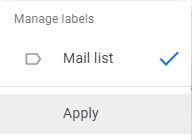E-postlister er utrolig nyttige funksjoner for bedrifter, eller til og med for hjemmebrukere som regelmessig sender e-post til de samme gruppene. Ved å forhåndsplanlegge en liste over e-postmottakere, kan du unngå «Svar alle»-katastrofen, hvis du noen gang glemmer å dobbeltsjekke at hver mottaker er blindkopi i stedet for kopi. Så hvis du bruker Gmail, hvordan lager du en e-postliste?
Det første trinnet er å forlate Gmail og gå til Google Kontakter-appen. For å gjøre det, klikk på 9-punktsikonet øverst til høyre i Gmail, og klikk deretter på "Kontakter".
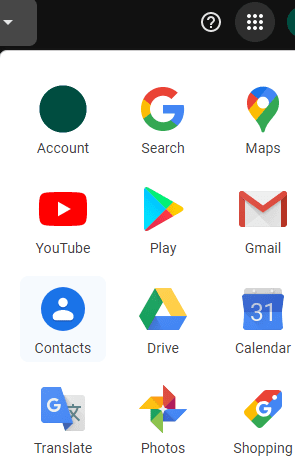
Når du er i Kontakter-appen, klikker du på "Opprett etikett" i menyen til venstre.
Tips: Hvis "Opprett etikett"-knappen ikke er synlig, prøv å klikke på rullegardinknappen "Etiketter".
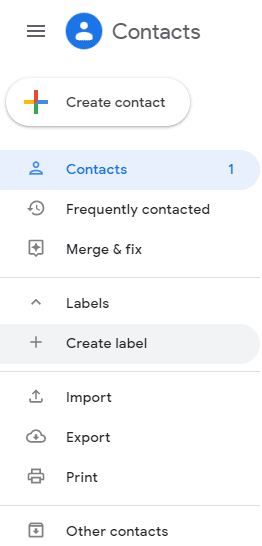
Ved å klikke på "Opprett etikett" åpnes en liten popup-boks, skriv inn navnet på e-postlisten din her.
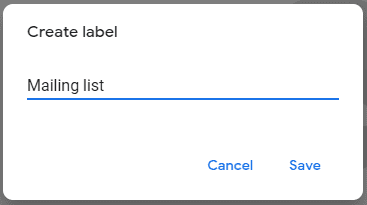
For å legge til en kontakt til e-postlisten, gå til kontaktskjermen ved å klikke på "Kontakter" øverst i venstremenyen. Herfra velger du hvilke kontakter du vil legge til i e-postlisten. Når kontaktvalget er fullført, klikker du på det blokkerte etikettikonet rett under søkefeltet og velger deretter hvilken etikett eller etiketter du vil bruke på de valgte brukerne.
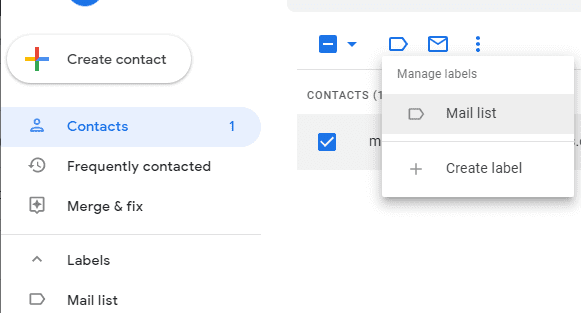
Når du har valgt etikettene du vil bruke, klikker du på "Bruk", og e-postlisten din er klar.